
Съдържание:
- Автор John Day [email protected].
- Public 2024-01-30 07:53.
- Последно модифициран 2025-01-23 14:36.

Въпреки че е донякъде неудобно да се купува (тъй като не се предлага в много интернет магазини), намирам за необходимо да обсъдим STM32 L432KC. Този чип заслужава специална привързаност, тъй като е ULTRA LOW POWER. Въпреки това, за тези, които не притежават STM32, той може да бъде заменен в този проект от Arduino Uno. За да направите това, просто сменете щифта на входа за прекъсване.
Нека тогава създадем RPM метър, използвайки STM32 L432KC и инфрачервен сензор. Същата програма може да се използва и за измерване на скоростта на вятъра. Функцията с ниска мощност на този микроконтролер е идеална за IOT.
Стъпка 1: Модули


За нашия проект днес използваме 8-цифрения MAX7219CWG, както и инфрачервения модул.
Стъпка 2: STM32 NUCLEO-L432KC
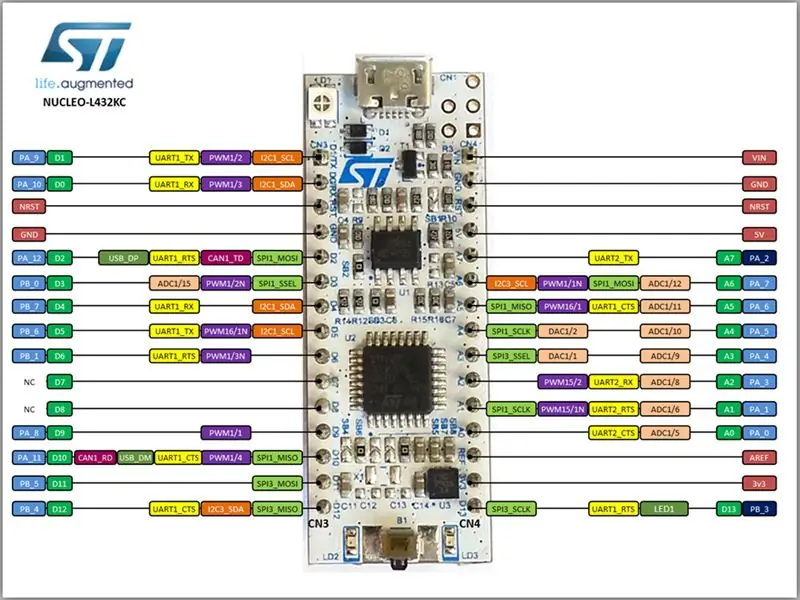
Стъпка 3: Демонстрация

В нашия монтаж имаме STM32, 8-цифрения дисплей и импулсния вход. Инфрачервената карта има фототранзистор и светодиод, който улавя светлината, отскачайки от бяла лента. Тази лента е прикрепена към колело и при всеки завой ще генерира импулс, който се улавя от прекъсването STM32.
Имаме диод и кондензатор в сглобката, които бяха използвани за предотвратяване на шума от сигнала за четене на лентата да достигне STM32, което би го накарало да интерпретира включването и изключването.
Демонстрацията показва нашия проект, както и измервателния уред Minipa (и двата в експлоатация).
Стъпка 4: Монтаж
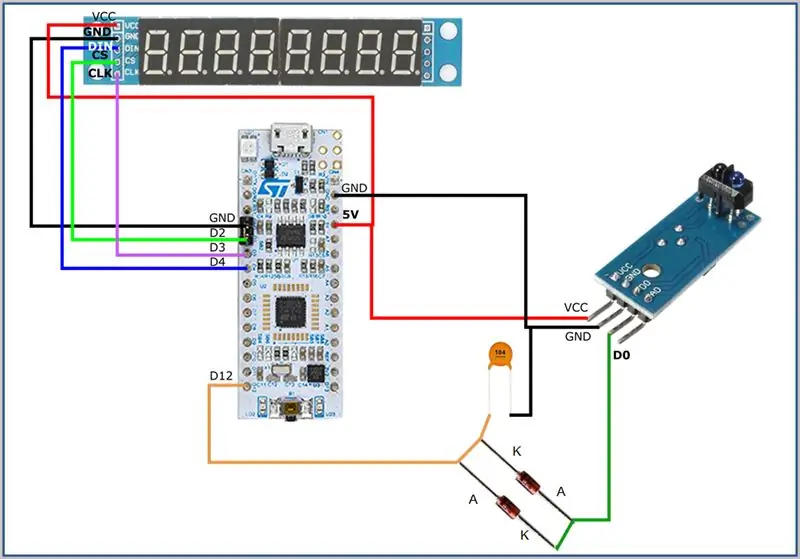
Стъпка 5: Програма
Ще направим програма, в която инфрачервеният модул ще задейства прекъсване в STM32 L432KC на всеки „завой“и ще направим изчисленията, за да покажем оборотите на дисплея.
Стъпка 6: Библиотеки
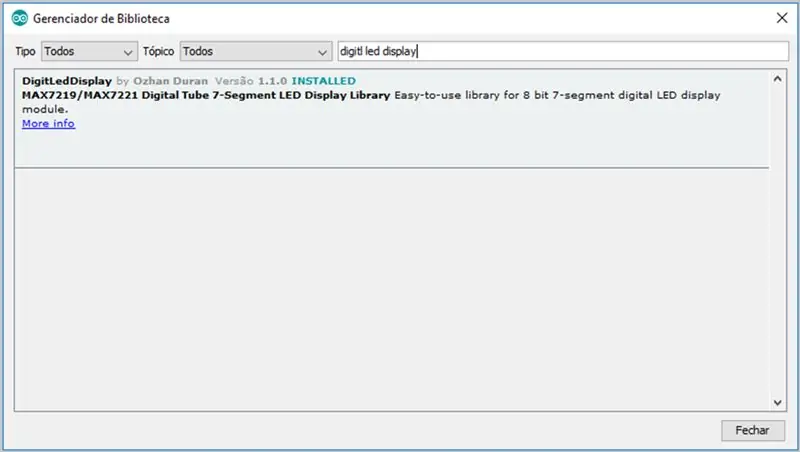
Добавете следната библиотека "DigitLedDisplay".
Просто влезте в „Скица >> Включване на библиотеки >> Управление на библиотеки…“
Стъпка 7: Изходен код
Библиотеки и променливи
Нека стартираме изходния код, включително библиотеката DigitLedDisplay. Ще покажем обекта на дисплея. Зададох щифта за прекъсване, който ще бъде 12. Също така въвеждам променлив оператор както за брояча на оборотите, така и за времето, за да избегна всякакви проблеми при сблъсък.
/ * Включете библиотеката DigitLedDisplay */#включва "DigitLedDisplay.h"/ * Arduino Pin за показване на щифт 7 към DIN, 6 до CS, 5 до CLK */// DigitLedDisplay ld = DigitLedDisplay (7, 6, 5); // arduino DigitLedDisplay ld = DigitLedDisplay (4, 2, 3); // STM32 L432KC int pin = 12; // pino de interrupção (módulo IR) променлив неподписан int rpm; // contador de rpm volatile unsigned longtimeold; // темпо
Настройвам
В настройката ние конфигурираме операцията на показване, както и конфигурираме прекъсването като нарастващо.
void setup () {Serial.begin (115200); / * Задайте яркостта мин: 1, макс: 15 */ ld.setBright (10); / * Задайте броя на цифрите */ ld.setDigitLimit (8); ld.printDigit (0); attachInterrupt (digitalPinToInterrupt (pin), interruptPin, RISING); rpm = 0; timeold = millis (); }
Цикъл
И накрая, ние определяме интервала от 1 в 1 минута, за да актуализираме дисплея. След почистване на екрана отпечатваме оборотите. Изпълняваме функцията, която прекъсването ще извика. Ние изчисляваме RPM и времето за актуализиране.
void loop () {забавяне (1000); ld.clear (); ld.printDigit (rpm); } void interruptPin () {rpm = 60*1000/(millis () - timeold); timeold = millis (); }
Стъпка 8: Файлове
Изтеглете файловете:
АЗ НЕ
Препоръчано:
E-dohicky Електронната версия на лазерния измервател на мощността на Russ Dohicky: 28 стъпки (със снимки)

E-dohicky Електронната версия на лазерния измервател на мощността на Russ Dohicky: Лазерен електроинструмент.e-dohicky е електронната версия на dohicky от Russ SADLER. Russ анимира много добрия SarbarMultimedia youtube канал https://www.youtube.com/watch?v=A-3HdVLc7nI&t=281sRuss SADLER представя лесен и евтин аксесоар
Измервател на качеството на въздуха в помещенията: 5 стъпки (със снимки)

Вътрешен измервател на качеството на въздуха: Прост проект за проверка на качеството на въздуха във вашата къща. Тъй като напоследък оставаме/работим много от вкъщи, може да е добра идея да следите качеството на въздуха и да си напомняте, когато е време да отворите прозореца и влезте на чист въздух
Направи си сам измервател на кислород в кръвта: 5 стъпки (със снимки)

DIY измервател на кислород в кръвта: През 2020 г. светът се сблъска с невидимо чудовище на име Corona Virus. Този вирус направи хората много болни & слаб. Много хора загубиха добрите си. Първоначално имаше голям проблем, проблемът беше липсата на подходящо медицинско оборудване като
RPM измервател на Arduino Uno: 3 стъпки
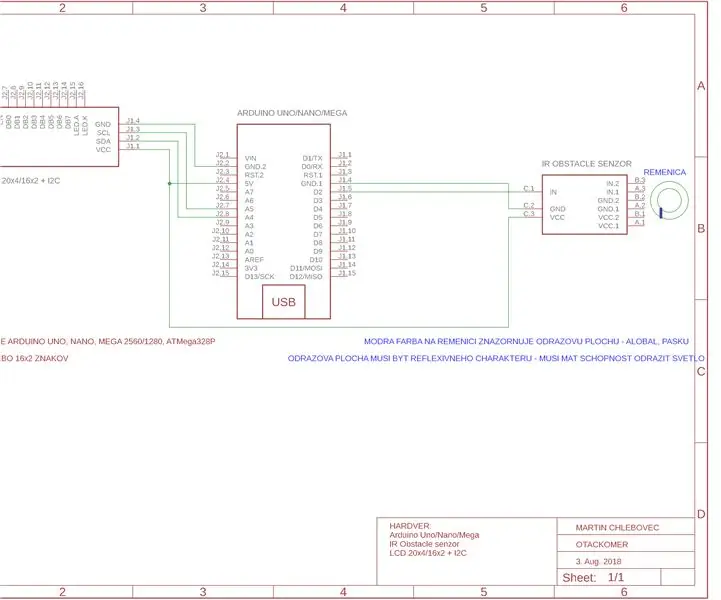
RPM Meter на Arduino Uno: Arduino е платформа за всемогъщество. Позволява създаването на прости мигачи, но и сложни системи за по -усъвършенствана автоматизация. Благодарение на различните шини, Arduino също може да бъде разширен, за да включва различни периферни устройства. Днес ще вземем
Прост RPM измервател, използващ евтини модули: 8 стъпки

Прост RPM метър, използващ евтини модули: Това е много интересен проект и полага много по -малко усилия, но прави много прост RPM метър (Round Per Seceond В моя случай)
